При работе с документами может возникнуть необходимость создать PDF файл из нескольких JPG ( JPEG) картинок. Например, для того чтобы сформировать что-то вроде книги из отсканированных или сфотографированных листов.
В данной статье мы рассмотрим сразу два способа. Первый предполагает использование текстового редактора Word. В большинстве случаев этот способ можно реализовать без установки каких-либо дополнительных программ. Второй способ заключается в использовании сторонней программы, разработанной специально для решения данной задачи.
Создание PDF файла с JPG картинками с помощью Word
Это может показаться странным, но один из самых простых и надежных способов создать PDF файл из нескольких JPG картинок, это программа Microsoft Word. Также для данной цели подойдут и другие текстовые редакторы похожие на Word, например, LibreOffice Writer. Главное, чтобы редактор позволял вставлять в текст картинки и распечатывать документ.
Итак, для того чтобы создать PDF файл из нескольких JPG картинок вам нужно сначала вставить эти картинки в редактор Word. Это можно сделать, просто перетащив картинки в документ либо воспользовавшись кнопкой « Рисунки » на вкладке « Вставка ».
Как сделать из нескольких фотографий одну?
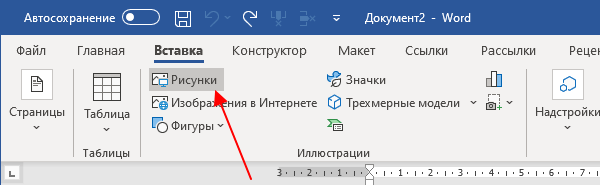
После этого нужно разместить JPG картинки на страницах документа Word таким образом, каким они должны размещаться в финальном PDF файле. Если вы хотите, что картинки занимали все пространство листа, то нужно уменьшить поля. Это можно сделать при помощи линейки в верхней и левой части окна.
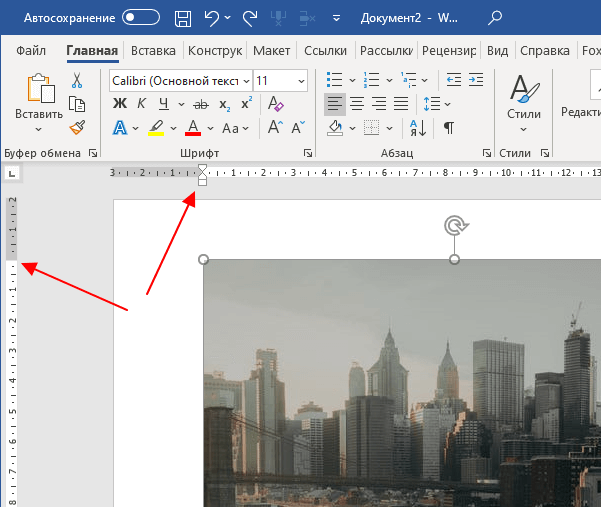
Если это необходимо, то уменьшая поля и растягивая картинки, можно добиться того, чтобы они вплотную прилегали к краям листа.
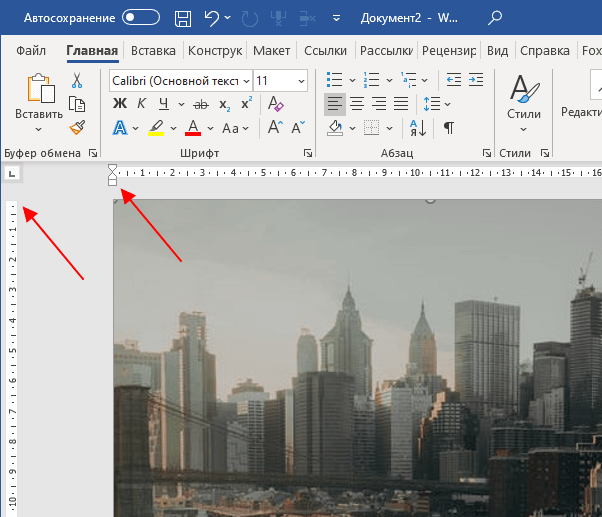
После того как все JPG картинки правильно размещены, можно приступать к созданию PDF файла. Для этого откройте меню « Файл – Экспорт » и воспользуйтесь опцией « Создать документ «PDF/XPS ».
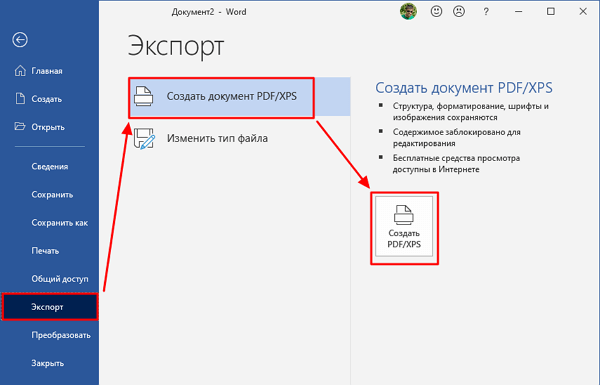
После этого откроется окно публикации PDF файла. Здесь нужно указать имя файла, выбрать формат, уровень оптимизации (сжатия) и нажать на кнопку « Опубликовать ». В результате вы получите PDF файл, который является точной копией созданного вами документа Word.
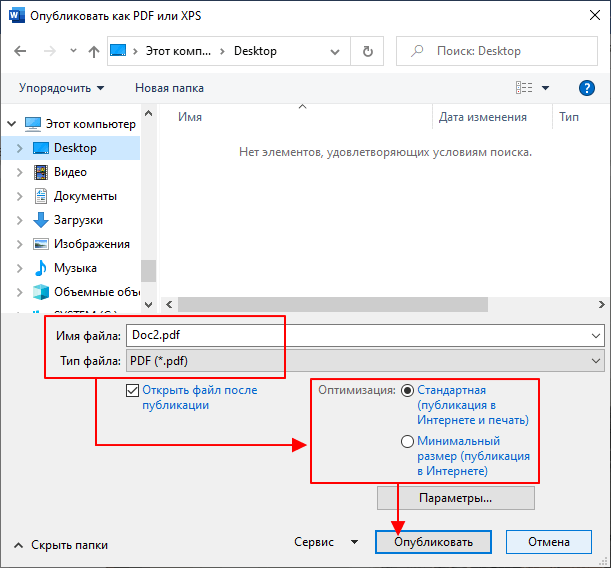
Если у вас старая версия Word, в которой нет функции экспорта в PDF-формат, то вы можете воспользоваться PDF-принтером. Это специальная программа, которая эмулирует работу принтера, но вместо печати документа сохраняет его в формате PDF. Сейчас существует множество таких программ, вот некоторые бесплатные варианты:
После установки любой из этих программ в списке принтеров появится виртуальный принтер, способный «печатать» в PDF-файл. Теперь, для того чтобы получить PDF файл из документа Word достаточно открыть меню « Файл – Печать », выбрать виртуальный PDD-принтер и запустить печать документа.
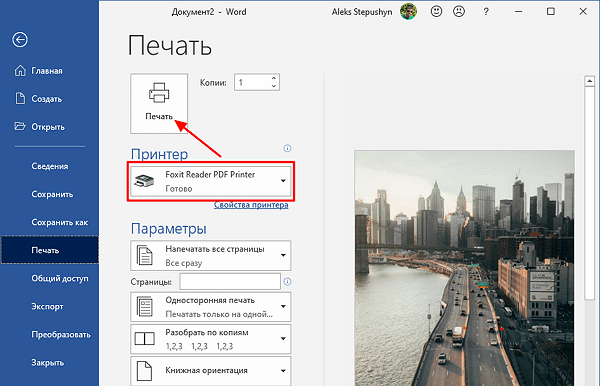
После запуска печати откроется окно, которое предложит пользователю сохранить получившийся PDF-документ. Таким образом можно очень просто и быстро создать PDF файл из нескольких JPG картинок с использованием минимума программного обеспечения.
Программа для создания PDF файлов из JPG
Также вы можете использовать специальную программу, предназначенную для создания PDF файлов из JPG картинок. Данная программа называется Image To PDF or XPS и ее можно бесплатно скачать с сайта разработчика.
Программа не требует установки и готова к работе сразу после скачивания. Для того чтобы начать нажмите на кнопку « Add Files » и добавьте JPG файлы.
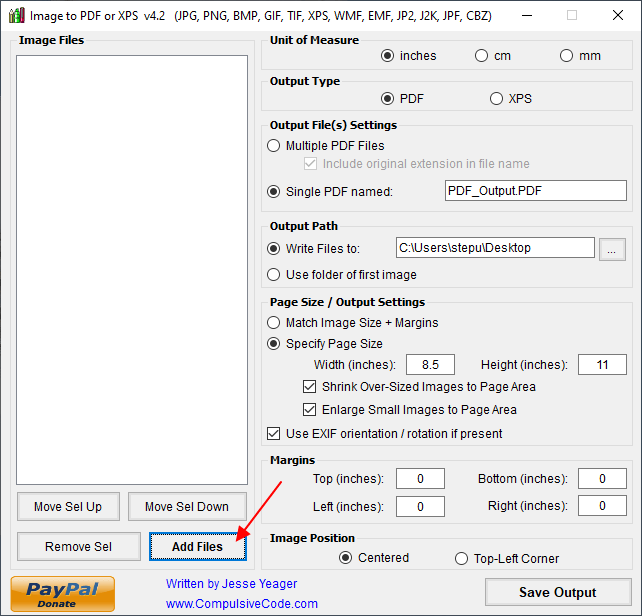
После добавления картинок из нужно разместить в правильном порядке. Для этого используйте кнопки « Move Sel Up » и « Move Sel Down » для того, чтобы перемещать выделенное изображение вверх или вниз.
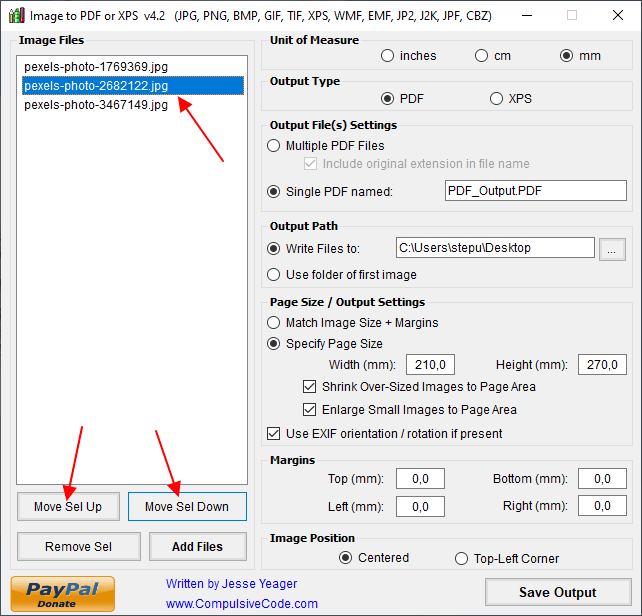
После этого нужно выбрать формат, указать название файла, папку для сохранения и нажать на кнопку « Save Output ».
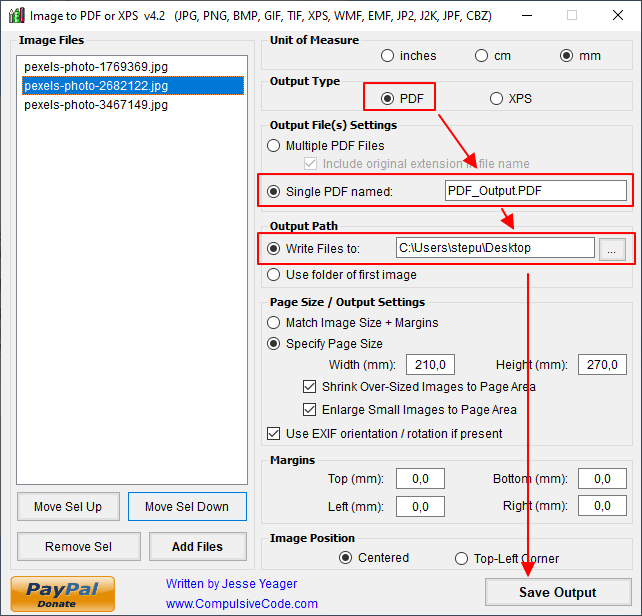
В результате вы получите PDF файл с загруженными в программу JPG картинками. При необходимости можно поиграть с остальными настройками, которые доступны в программе. Например, программа позволяет настроить размер листа или добавить отступы по бокам.
Онлайн сервисы для создания PDF из JPG
Если у вас нет подходящего текстового редактора и вы не можете установить специальную программу для создания PDF, то вы можете воспользоваться онлайн сервисами. Сейчас существует множество бесплатных онлайн сервисов для выполнения самых разных операций с PDF файлами. Среди прочего есть и сервисы для создания PDF из JPG файлов.
Например, можно воспользоваться сервисом smallpdf.com. Данный сервис позволяет загрузить несколько изображений в формате JPG, разместить их в нужном порядке и сохранить как PDF файл.
Для этого нужно зайти на страницу https://smallpdf.com/ru/jpg-to-pdf, нажать на кнопку « Выберите файлы » и выбрать на компьютере JPG файлы, которые нужно сохранить в PDF.
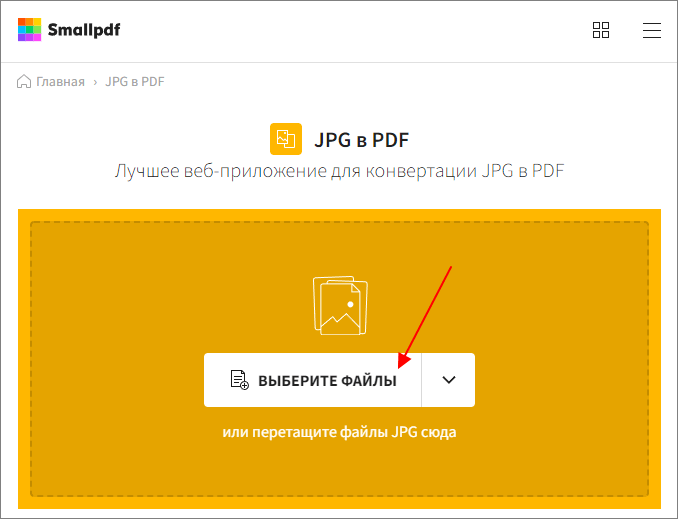
После загрузки изображений появится меню, в котором можно будет изменить порядок изображений, а также выбрать формат листа и ориентацию страниц. Для продолжения нужно нажать « Конвертировать ».
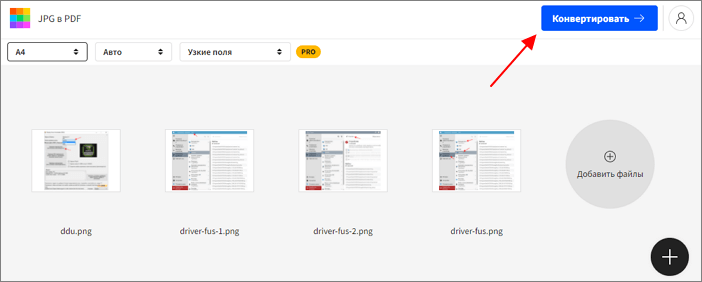
После конвертации нужно нажать на кнопку « Скачать » и выбрать « Сохранить на устройстве ». В результате вы скачаете готовый PDF файл, составленный из загруженных изображений в формате JPG.
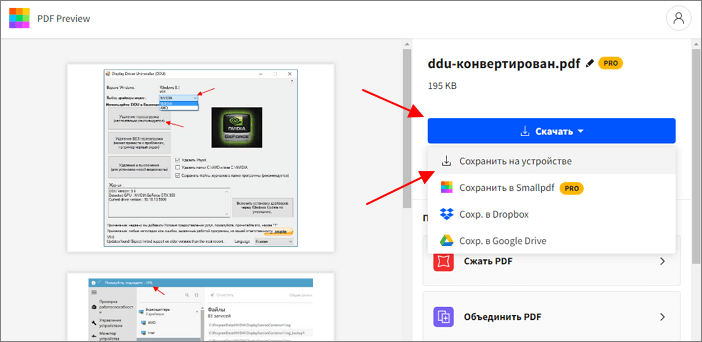
Также существуют и другие онлайн сервисы для создания PDF из JPEG, найти их можно в любой поисковой системе по запросу « pdf to jpg ». Например, можно использовать:
- https://www.ilovepdf.com/ru/jpg_to_pdf
- https://jpg2pdf.com/ru/
- https://www.freepdfconvert.com/ru/jpg-to-pdf
- https://pdfcandy.com/ru/jpg-to-pdf.html
- Как преобразовать PDF в Word
- Как скопировать текст из PDF в Word
- Как сохранить документ Word в PDF
- Как картинку сделать фоном в Word
- Как открыть PDF файл в Word
Источник: comp-security.net
Как сделать ПДФ из фото |10 программ и сервисов




 4.6 Оценок: 95 (Ваша: )
4.6 Оценок: 95 (Ваша: )
Главная Обучение Как объединить фото в ПДФ
Ищете способы оформить многостраничный документ?
Создать ПДФ из фото можно на ПК в специальной программе PDF Commander. Она поможет объединить любое количество файлов и поддерживает работу с форматами JPG, PNG, TIFF, BMP. Посмотрите небольшой видеоурок по преобразованию снимков и попробуйте редактор прямо сейчас:
Подходит для Windows 11 / 10 / 8 / 7

Объединение фото в ПДФ файл при помощи программы
Если вам часто нужно будет конвертировать картинки, скачайте специальное программное обеспечение. Оно не устанавливает ограничений на количество объединяемых файлов, позволяет настроить размеры листа, накладывать надписи, штампы, подписи.
PDF Commander
Удобная программа для создания документов с нуля или за счет их объединения, преобразования PDF в JPG и наоборот. Можно загрузить PNG, TIFF, BMP и другие форматы, отрегулировать порядок показа, обрезать границы, изменить формат листа. Также есть возможность наложить поверх надписи, другие снимки, вставить штампы.
Скачать PDF Commander можно на Windows 11 и ниже. Приложение имеет интуитивно понятный интерфейс на русском и подходит начинающим пользователям.
Как из фотографии сделать ПДФ файл:
- 1. Запустите программу через ярлык на рабочем столе или на панели задач. Воспользуйтесь функцией «Объединить в PDF»
- 2. Найдите интересующие вас материалы в Проводнике и перетащите их в появившееся окно. Также можно щелкнуть по кнопке «Выбрать файлы». Поддерживается JPEG, GIF, TXT, а также конвертация ПНГ в ПДФ.
Выделите миниатюру и измените последовательность отображения картинок с помощью стрелок на верхней панели. Подтвердите объединение.
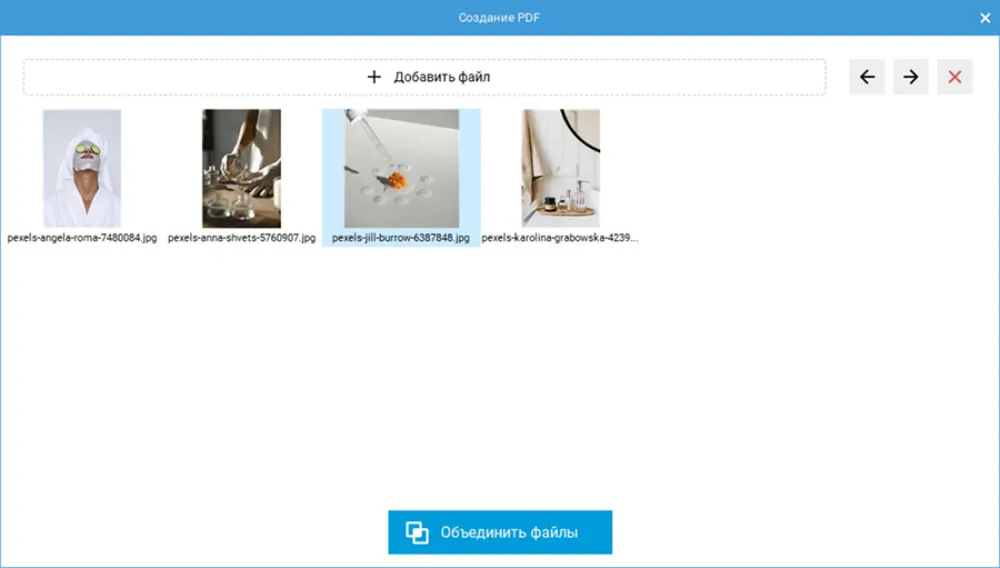
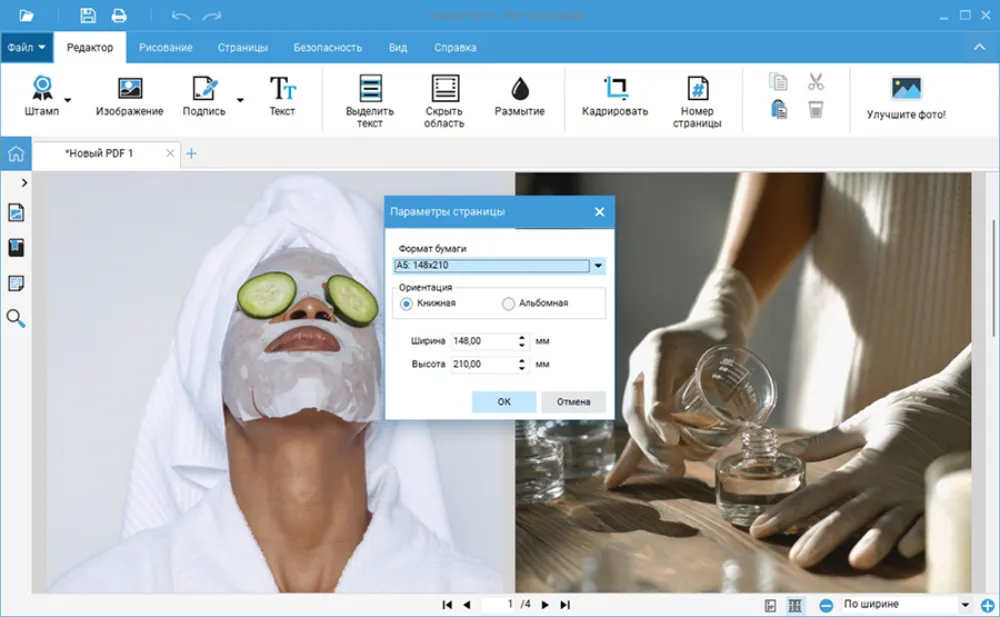
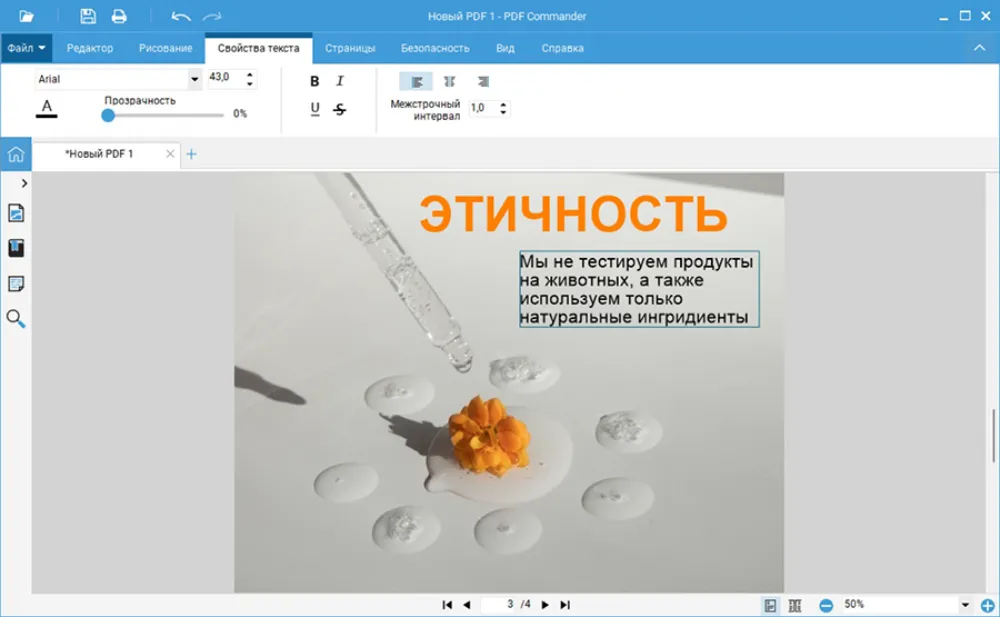
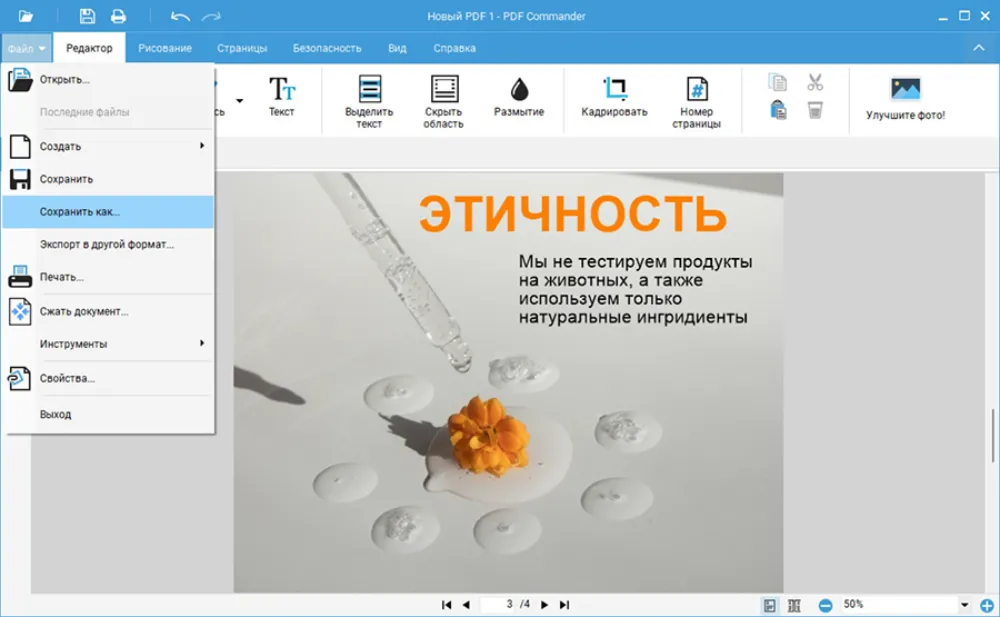
Adobe Acrobat
Предназначена для чтения, конвертации и создания электронных книг, форм, официальных бумаг, презентаций и т.д. Здесь есть возможность склеивать два и более снимка, смешивать их с Word, таблицами Excel. Вы сможете скачивать итог на жесткий диск или выполнять печать PDF документа через встроенный менеджер.
В неактивированной версии функционал ограничен: можно только просматривать и комментировать объекты. Чтобы преобразовывать и вносить коррективы в документ, нужно оплачивать ежемесячную или ежегодную подписку. В настоящий момент пользователям из России для этого потребуется карта зарубежного банка.
Обратите внимание, что последняя версия Adobe Acrobat не переведена на русский: для работы понадобятся базовые знания английского.
Как конвертировать несколько изображений:
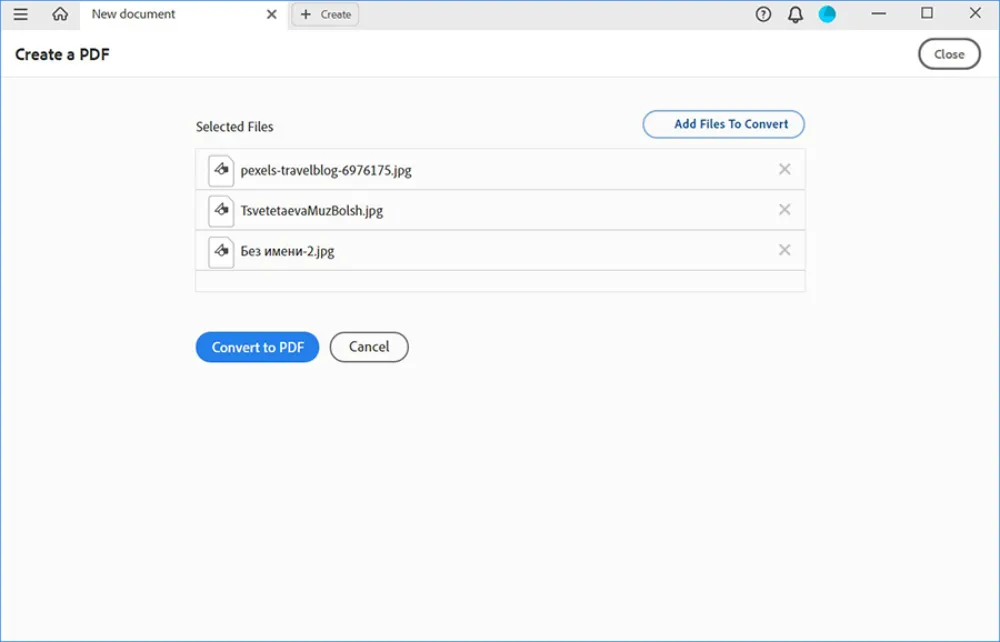
- 1. Перейдите на официальный портал разработчика и загрузите демоверсию. Пользователям из РФ необходимо предварительно сменить свое местоположение с помощью VPN-сервиса.
- 2. Запустите софт и войдите в аккаунт Adobe ID. В стартовом меню щелкните по кнопке «Create». Импортируйте снимки через «Select Files». Чтобы выбрать несколько объектов, при выделении зажмите Ctrl.
- 3. Задействуйте опцию «Convert to PDF». Подождите завершения конвертации и выгрузите результат на диск.
Foxit PDF Editor
Продвинутый редактор, используется для составления официальной документации, совместной работы над презентацией и прочих задач. Позволяет соединить JPG, BMP, TIF, GIF и другие. Их можно будет кадрировать, дополнить текстом или водяным знаком, нумерацией и т.д.
Бесплатная версия Foxit Editor доступна на 14-дневный ознакомительный период. Для ее загрузки потребуется указать контактные данные – имя и фамилию, email, номер телефона. Последнее обновление совместимо с Windows 8 и выше.
Как создать файл ПДФ из фото:
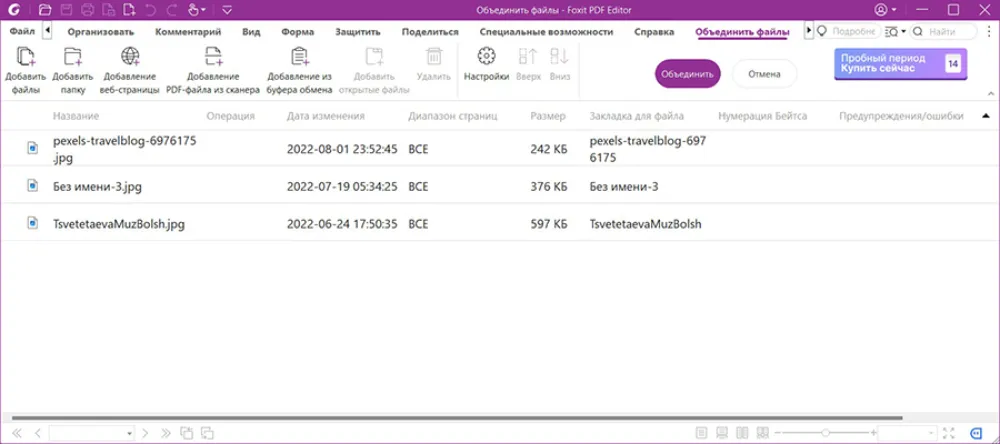
- 1. Задействуйте функцию «Создать» – «Объединить файлы». Импортируйте две и более фотографии или добавьте целую папку через кнопки на верхней панели. Также можно загрузить данные из буфера обмена, например скриншоты.
- 2. Для изменения порядка изображений нажмите на название элемента, а затем на «Вверх» или «Вниз». Раскройте «Настройки» и укажите «Путь вывода». Также поставьте галочки рядом с другими параметрами, например опцией «Добавить новую страницу содержания». Подтвердите внесенные коррективы.
- 3. Запустите преобразование. Итог будет автоматически сохранен в указанную папку, но вы также можете дополнительно изменить содержимое в редакторе и экспортировать копию.
Как объединить изображения в PDF встроенными
средствами Windows
На технике с Windows можно применить штатную службу для перевода в PDF. Инструмент не требует установки и доступен всем пользователям с данной операционной системой. Разобраться в функционале не составит труда, поэтому утилитой могут пользоваться как опытные пользователи, так и новички.
Стоит учитывать отсутствие дополнительных функций для настройки итогового результата, наложения графики и текста поверх страниц и т.д. Также нельзя установить разрешение, вручную кадрировать изображения.
Как сделать ПДФ из фото на компьютере:
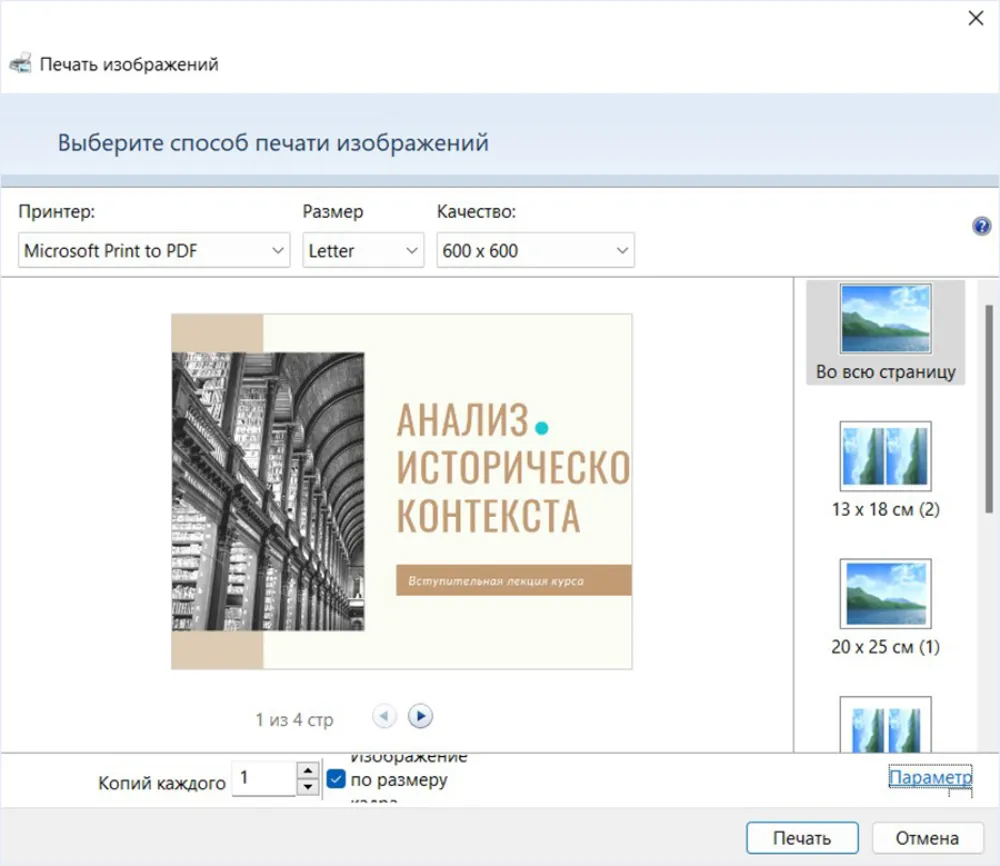
- 1. Откройте папку в Проводнике и переименуйте кадры так, чтобы они отображались в правильной числовой последовательности.
- 2. Зажмите клавишу Ctrl и выделите миниатюры. Щелкните правой кнопкой мыши по первой картинке и выберите в списке «Печать». На Windows 11 предварительно кликните по «Показать дополнительные параметры».
- 3. В качестве «Принтера» установите «Microsoft Print To PDF». Если необходимо, смените размер и выберите макет для совмещения кадров на одном листе.
- 4. Начните конвертацию через «Печать». Определите место для экспорта и введите имя.
Как сделать ПДФ из нескольких фото при помощи
инструментов печати
Если вы хотите только соединить несколько кадров без редактирования и настройки выходных свойств, воспользуйтесь бесплатными виртуальными принтерами и просмотрщиками. Они позволят быстро переконвертировать JPG, PNG, TIFF и BMP и отличаются от других способов высокой скоростью преобразования, а также простым алгоритмом работы.
novaPDF
Подходит для переформатирования текстовой документации, снимков, презентаций. В novaPDF можно склеивать неограниченное число материалов, мониторить процесс преобразования в реальном времени, наносить логотипы. Также есть возможность шифровать объекты и устанавливать пароль на просмотр и изменение.
Виртуальный принтер можно получить на ознакомительные 30 дней. Без активации вы можете пользоваться всеми инструментами, но на листы накладывается вотермарк разработчика. Для его удаления купите персональную лицензию.
Чтобы объединить фото в ПДФ файл:
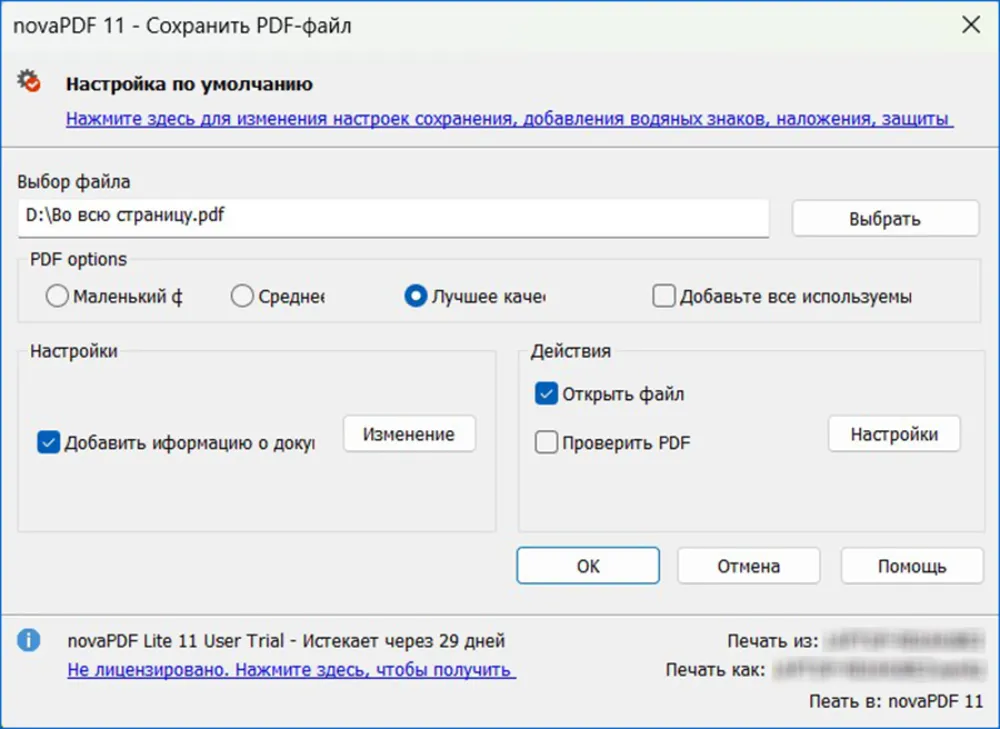
- 1. Откройте в проводнике интересующие вас фотоснимки. Выделите их с зажатой клавишей Ctrl. Задействуйте «Печать».
- 2. В поле «Принтер» укажите novaPDF. Установите пропорции и снимите галочку с «Изображения по размеру кадра». Подтвердите действие.
- 3. В новом окне настройте директорию вывода, качество и добавьте или измените информацию о файле. Нажмите «ОК» и посмотрите готовый результат.
IrfanView
Предназначен для просмотра картинок и их базовой обработки. Дополнительно IrfanView предоставляет плагин, который позволяет оформленить многостраничные материалы различных форматов – PDF, TIFF и других. Расширение нужно будет самостоятельно скачать и установить в просмотрщик.
Для перевода меню с английского языка также понадобится загрузить языковой плагин на компьютер и самостоятельно внедрить его в программное обеспечение. Софт распространяется свободно без рекламы, функциональных ограничений и вотермарок. Для коммерческого применения активируйте лицензию.
Как из фото сделать PDF файл:
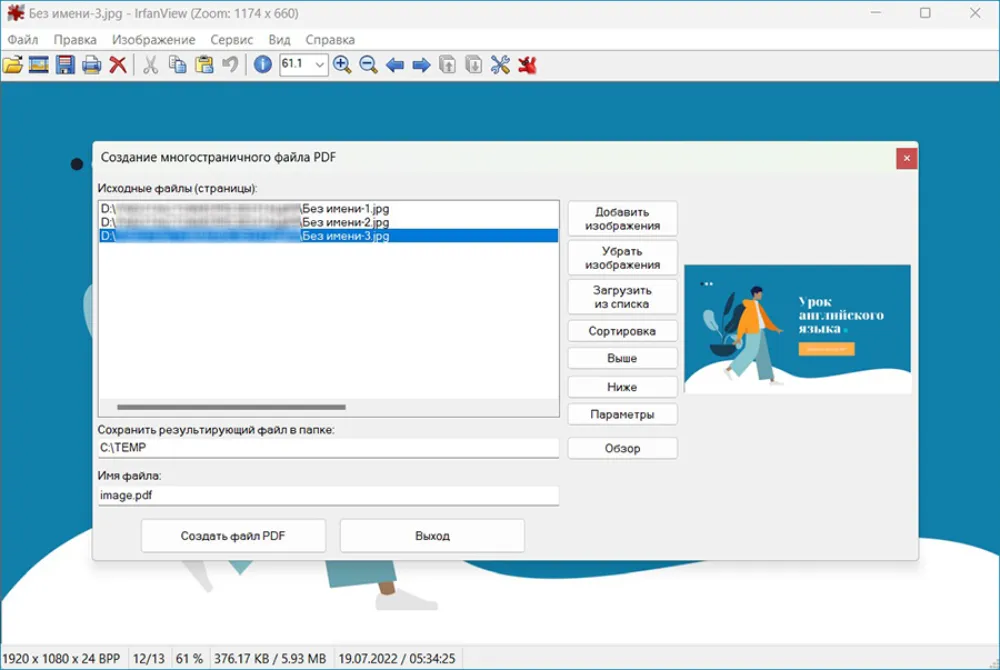
- 1. Проверьте есть ли у вас расширение через «Справка» – «Установленные плагины». Рядом с «PDF.DLL» должна быть поставлена галочка.
- 2. Раскройте список «Сервис». Выберите и задействуйте «Многостраничные изображения» – «Создать многостраничный PDF».
- 3. Добавьте элемент из внутренней памяти устройства. Поставьте курсор на название и скорректируйте порядок через «Выше» и «Ниже».
- 4. Нажмите на кнопку «Обзор» и укажите место для документа. Введите имя и начните переформатирование фотографий.
Универсальный Конвертер Документов и Print Conductor
Чтобы пакетно склеивать фотографии, используйте два простых приложения. Универсальный Конвертер Документов используется для переформатирования различных объектов с жесткого диска, а Print Conductor позволит соединить их в один многостраничный документ.
Обе программы можно скачать бесплатно для домашнего применения, однако в базовом тарифе конвертера будет вставляться водяной знак. Убрать его можно активацией бессрочной лицензии.
Как объединить фото в PDF:
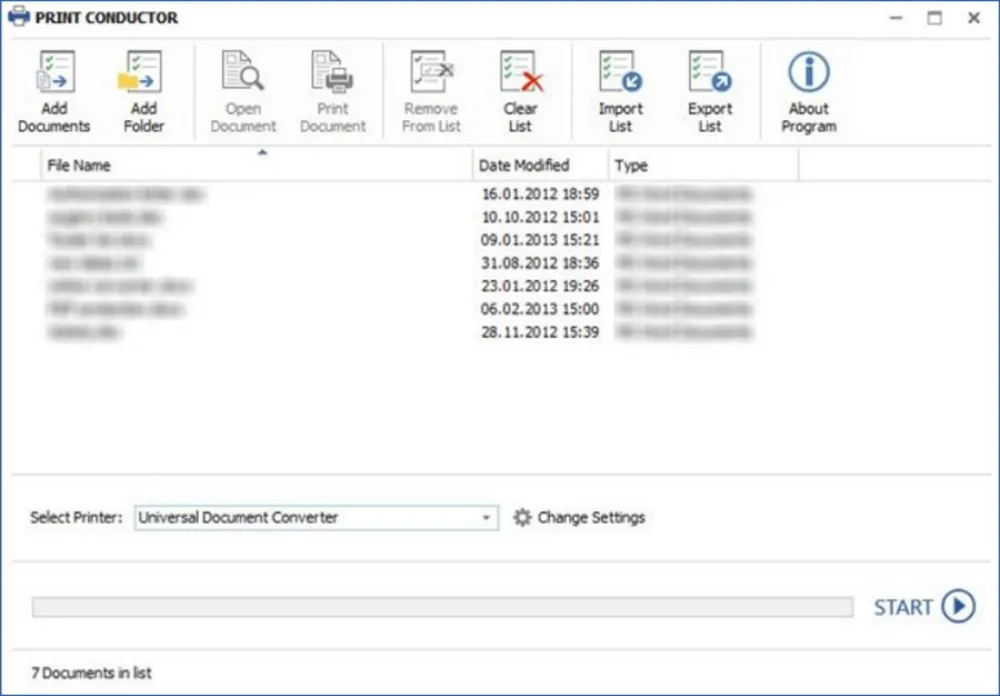
- 1. Запустите Print Conductor и импортируйте элементы через «Add Documents» или «Add Folder». Отрегулируйте последовательность за счет перетаскивания позиций в перечне.
- 2. Внесите коррективы в параметры, нажав на кнопку «Change Settings». В поле «Format» укажите необходимое расширение. Поставьте флажок рядом с «Add All Documents in One File». Подтвердите выбранные изменения.
- 3. В качестве принтера поставьте «Universal Document Converter». Используйте функцию «Start». Результат будет экспортирован в исходную папку.
Как объединить фотографии в ПДФ файл онлайн
Чтобы соединить небольшое количество фотографий, воспользуйтесь веб-площадками. Для работы с ними подойдет любой браузер – Chrome, Safari, Firefox и т.д.
Стоит учитывать, что сайты ограничивают размеры загрузок, а также зависят от скорости и стабильности сетевого соединения.
pdf.io
Предоставляет два инструмента для перевода JPG и PNG. Поддерживает загрузку с компьютера, облачных хранилищ и из сети по URL-адресу. Pdf.io не снижает исходное качество и дает настроить соотношение сторон.
Бесплатно позволит импортировать до 25 кадров в день величиной менее 4 ГБ. В базовом пакете снижена скорость по сравнению с «Премиум». Также на веб-платформе присутствует реклама, которая мешает процессу.
Чтобы сделать ПДФ из фото онлайн:
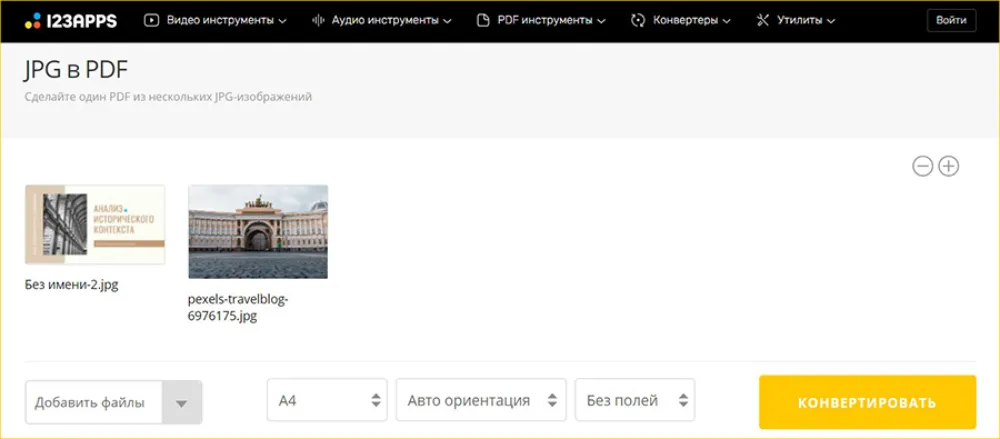
- 1. В проводнике выделите объекты и переместите их в online-сервис. Также можно выполнить импорт из хранилища Google и Dropbox, нажав на название той или иной платформы.
- 2. На нижней панели поставьте подходящие пропорции холста и ориентацию. Также можно нанести узкие, средние или широкие поля.
- 3. Включите переформатирование с помощью «Конвертировать». Когда все будет готово, выгрузите работу на ПК или в онлайн-хранилище.
AvePDF
Поддерживает более 100 форматов. Импорт выполняется с жесткого диска, Dropbox, а также из сети по ссылке. Объединенные картинки можно вывести на компьютер или сформировать код для вставки на сайт или в блог.
В стартовом тарифе AvePDF размер загрузки не должен превышать 128 МБ. Результат удаляется с сервера в течение 30 минут, а ваши данные не передаются сторонним компаниям. Поэтому ресурс подходит для обработки конфиденциальных сведений.
Как сделать из фото ПДФ файл онлайн:
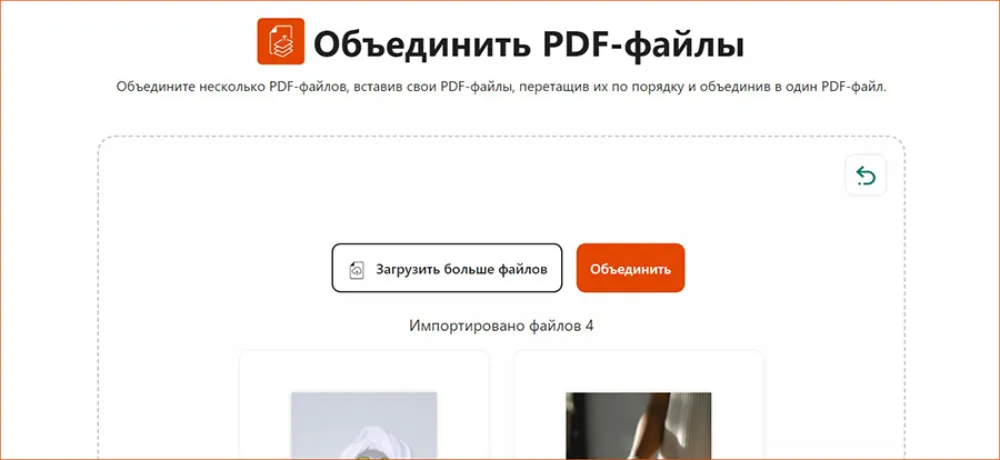
- 1. Переместите в поле для импорта объекты, открытые в Проводнике ПК. Также можно кликнуть по иконке облака.
- 2. Зажмите миниатюру и переместите ее в подходящее место в перечне. Если было случайно добавлено лишнее изображение, удалите его, нажав на крестик.
- 3. Если вы довольны настройками, начните объединение. Выгрузите работу на компьютер или в веб-хранилище.
Aspose.PDF
Ресурс содержит обширный функционал для коррекции, склейки медиафайлов. Например, можно соединить JPEG, BMP, GIF и другие. При переконвертации есть возможность изменить соотношение сторон, повысить разрешение или сжать материал.
Aspose доступен без регистрации. Можно одновременно импортировать до 10 фотоснимков. Итог хранится на сервисе в течение 24 часов, а затем автоматически удаляется.
Чтобы соединить фото в ПДФ онлайн:
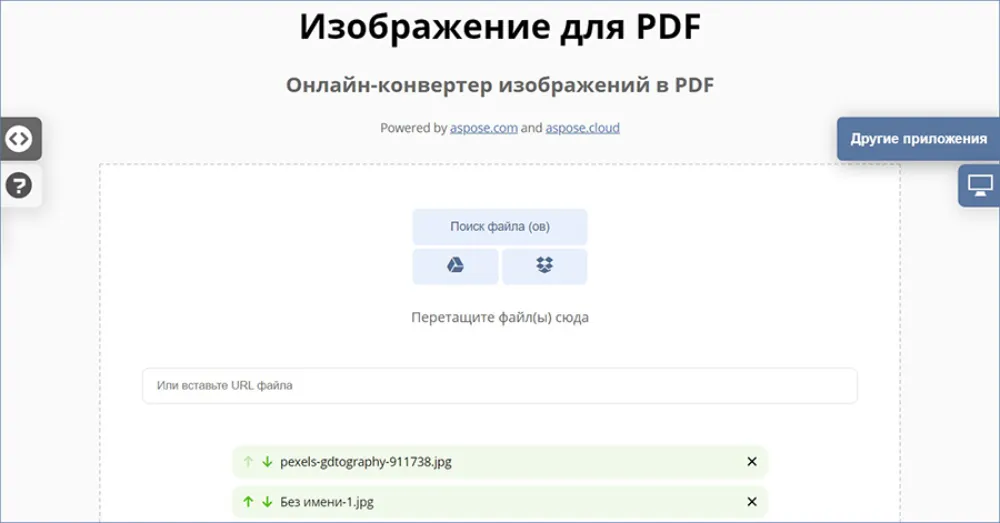
- 1. Импортируйте их с помощью функции «Поиск файла». В новом окне зажмите Ctrl и выделите все желаемые элементы.
- 2. Пролистайте сайт вниз для настройки параметров переформатирования. Укажите размер бумаги, разрешение и качество. Для смены ориентации сделайте флажок около «Ландшафт».
- 3. Воспользуйтесь опцией «Конвертировать». Процесс займет от нескольких секунд до пары минут – не закрывайте вкладку до окончания обработки.
Итоги
Теперь вы знаете, как преобразовывать фотографии в PDF. Выбор средства зависит от требующегося для работы функционала программ:
- Для объединения и обработки потребуется удобный редактор, например PDF Commander.
Он позволит конвертировать картинки, объединить несколько PDF файлов в один, скорректировать содержимое и т.д. Схожий функционал предлагает Adobe Acrobat, однако интерфейс софта представлен на английском и сейчас сложно приобрести лицензию. - Если инструменты для редактирования не нужны, то выбирайте встроенное средство Windows. В нем можно легко склеить кадры, добавить поля и сменить пропорции. Такие же возможности можно найти и в novaPDF.
- При хорошем сетевом подключении объедините фото в ПДФ онлайн бесплатно.
Веб-платформы подойдут для соединения небольшого количества кадров. Оптимальными решениями будут pdf.io и AvePDF.
Вопросный блок
Можно ли объединить ПНГ в ПДФ?
Склеить PNG можно через специальные конвертеры или онлайн-сервисы. Например, PDF Commander, платформы PNG2PDF и PDFCandy.
Нужно ли сжимать изображения при переводе в PDF формат?
Вы можете произвести сжатие для уменьшения веса выходного документа. Его можно будет просматривать на компьютере или мобильном устройстве. Если вы планируете печатать материал в дальнейшем, не следует сжимать иллюстрации. Установите разрешение от 300 dpi или выше.
Сколько можно соединить фотографий в ПДФ файл?
Ограничение на количество фотоснимков зависит от используемого программного обеспечения или веб-платформы. Например, в PDF Commander вы можете склеить неограниченное число кадров, а сайт Aspose дает работать только с 10.
Источник: pdf-editor.su
Сделать из нескольких фотографий одну программа
![]()
Примеры



Поделиться с друзьями
Вам также понравится
Показать еще
Триптих
Три фото вместе лучше чем по отдельности! Так почему бы их не объединить? Вы можете выделить детали, показав их крупнее рядом, или показать разные ракурсы объекта вместе, или представить три снимка для сравнения.
Источник: photofunia.com